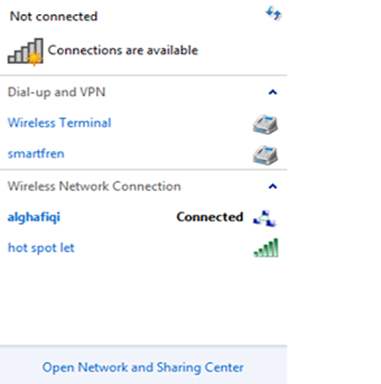Remote
desktop connection adalah aplikasi yang digunakan untuk mengontrol computer
dari jarak jauh. Remote desktop connection merupakan aplikasi bawaan dari OS
Windows. Antar windows 7 bisa melakukan kegiatan remote desktop dengan
menggunakan software ini, tetapi pada windows 8 belum bisa melakukan remote
desktop dengan windows 7 karena di Windows 8 tidak bisa membuat jaringan Ad
Hoc.
Sebelum
masuk pada aplikasi remote desktop connection, kita harus membuat jaringan Ad
Hoc pada server, caranya
Control
panel -> Network and Internet -> Network and Sharing Center ->
Set Up a new connection or network
Isi network
name, contoh memey lalu centang check box Save this network Klik
next Lalu close.
Beri IP
pada PC, caranya :
Control
panel -> Network and Internet -> Network and Sharing Center ->
Change Adapter Settings
Klik kanan Wi-Fi -> Properties -> klik
Internet Protocol Version 4(TCP/IPv4) -> Properties -> Use the following
IP address : , lalu isi IP address, subnetmask, dan default gateway ->OK
Lakukan hal
yang sama pada computer client/computer yang dikendalikan dengan IP yang
sedikit berbeda
Setelah IP
diatur, tes koneksi antar computer. Lakukan “ping” dengan mengetikkan IP PC
partner :
Turn off Windows Firewall dan anti virus pada kedua PC. Caranya :
Control
Panel -> System and security -> Windows Firewall -> Turn Windows
Firewall on or off
Koneksikan PC client ke server LAN (jaringan Ad Hoc yang telah dibuat).
Klik Start menu, ketik Remote pada pencarian dan akan muncul menu seperti
dibawah ini. Pilih “Allow Remote Assistanse invitations to be sent from this
computer
Pilih
Remote, centang “Allow Remote Assistance connection to this computer” lalu OK.
Buka aplikasi
Remote Desktop Connection -> Options
Isi IP dan Username client, centang “Allow me to save credentials” lalu pilih
save. Klik connect
Jika sudah maka tampilan akan seperti ini
Setelah
itu, computer client akan log out dan tampil pada computer server(pengendali)